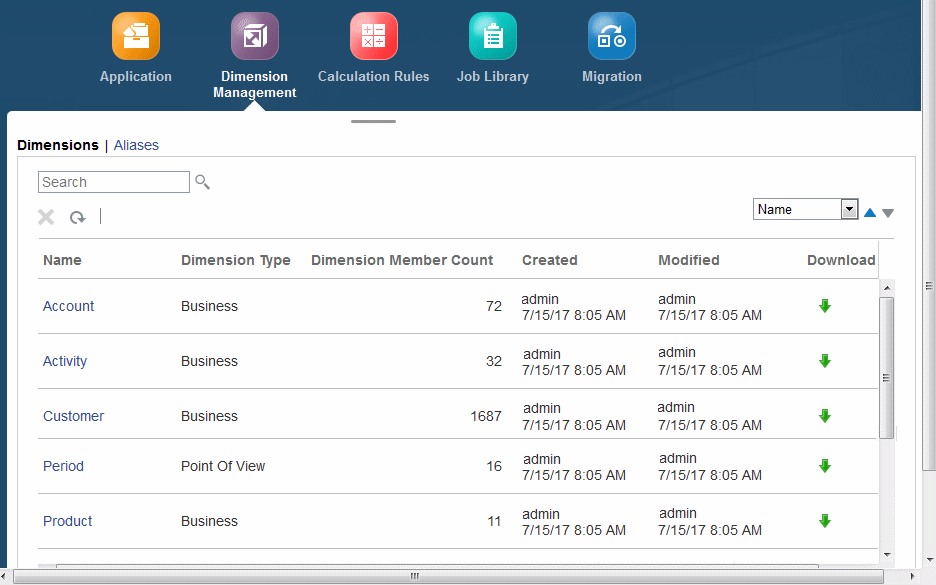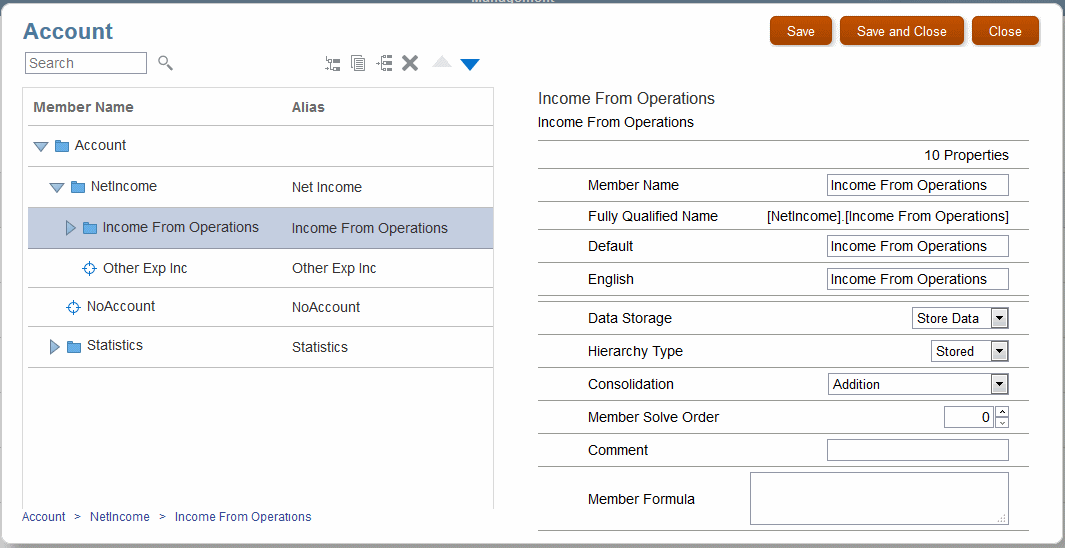Affichage des dimensions d'application
La section Affichage, création et modification de dimensions avec la gestion des dimensions décrit la fonctionnalité Gestion des dimensions de Profitability and Cost Management. Vous pouvez utiliser Gestion des dimensions pour afficher les membres et les propriétés des dimensions. Vous pouvez également modifier les propriétés des dimensions et affecter des membres à différents membres parent (Modification de dimensions avec la gestion des dimensions).
Regardez la vidéo suivante pour plus d'informations sur l'utilisation de l'éditeur Gestion des dimensions :
![]() Mise à jour des métadonnées avec l'éditeur de dimensions dans Profitability and Cost Management
Mise à jour des métadonnées avec l'éditeur de dimensions dans Profitability and Cost Management
Pour afficher la liste des dimensions Métier, Attribut et Point de vue incluses dans l'application, procédez comme suit :
 , puis sur
, puis sur